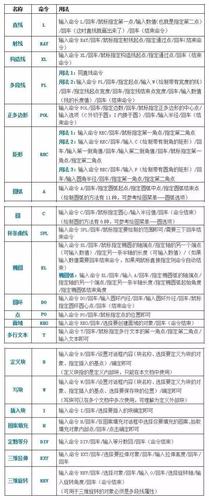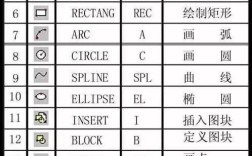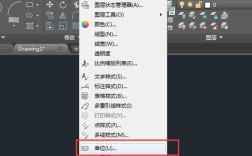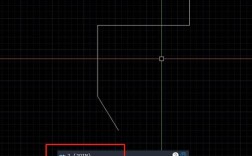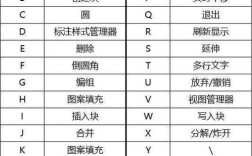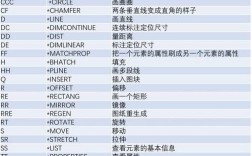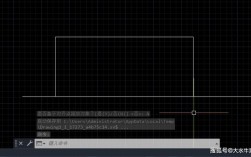CAD作为广泛应用于工程设计、建筑制图、机械制造等领域的专业软件,其高效操作离不开对常用命令的熟练掌握,以下将详细介绍CAD中高频使用的操作命令,涵盖绘图、编辑、显示及标注等核心功能,帮助用户提升绘图效率。
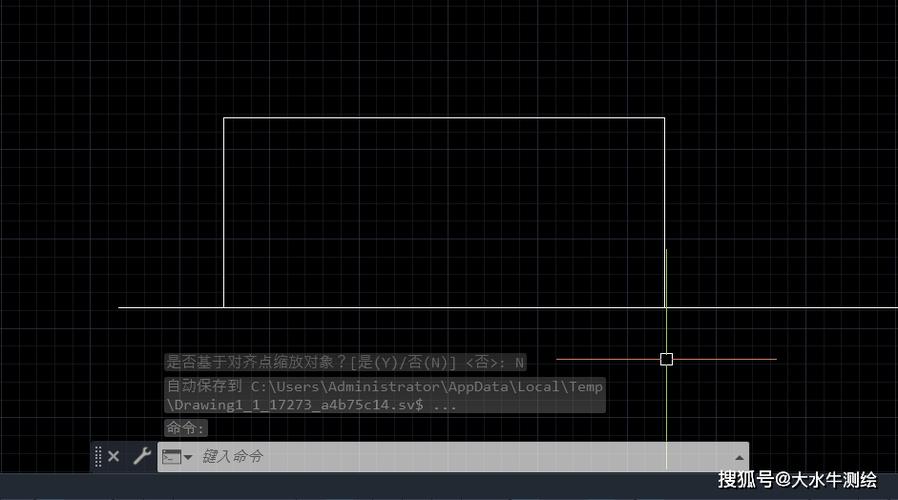
在绘图类命令中,LINE(直线)是最基础的命令,通过指定起点和终点连续绘制线段,配合“闭合(C)”选项可快速形成封闭图形,CIRCLE(圆)命令提供多种绘制方式,如“圆心、半径(R)”“两点(2P)”“三点(3P)”及“相切、相切、半径(T)”,满足不同绘图需求,RECTANG(矩形)命令可绘制带圆角或倒角的矩形,通过指定对角点或输入长宽值精确控制尺寸,ARC(圆弧)命令支持“三点(3P)”“起点、圆心、端点(S)”等11种绘制方式,灵活处理圆弧连接,POLYGON(多边形)命令可绘制3-1024边的正多边形,通过“内接于圆(I)”或“外切于圆(C)”确定大小,BHATCH(图案填充)命令用于封闭区域填充,可选择预定义图案或自定义样式,常用于材料表现。
编辑类命令是修改图形的核心,MOVE(移动)命令将对象从原位置平移至新位置,配合“位移(D)”选项可输入精确坐标差,COPY(复制)命令可快速生成多个副本,通过“阵列(A)”选项实现矩形或环形阵列复制,OFFSET(偏移)命令用于创建平行线或相似图形,可指定偏移距离,适用于墙体、道路等平行元素的绘制,TRIM(修剪)命令以其他对象为边界剪切多余部分,配合“栏选(F)”或“窗交(C)”选项可批量修剪,EXTEND(延伸)命令将对象延伸至指定边界,操作逻辑与TRIM类似,ROTATE(旋转)命令绕基点旋转对象,输入角度值或使用“参照(R)”选项对齐图形,SCALE(比例缩放)命令按比例放大或缩小对象,可通过“参照(R)”选项保持比例关系,ARRAY(阵列)命令分为矩形阵列、环形阵列和路径阵列,可快速生成规律分布的图形组合,如楼梯、齿轮齿等。
显示控制类命令帮助用户高效查看图形,ZOOM(缩放)命令中,“实时(R)”选项可动态缩放,“窗口(W)”选项局部放大,“全部(A)”选项显示绘图界限内所有对象,PAN(平移)命令用于平移视图,实时观察不同区域,VIEW(视图)命令可保存和命名当前视图,方便在复杂图形中快速切换,VPORTS(视口)命令在模型空间创建多个视口,实现不同比例或角度的同步显示,REDRAW(重绘)命令刷新屏幕,清除临时标记,而REGEN(重生成)命令重新计算图形数据,解决显示异常问题。
标注与文字类命令确保图形信息的准确传达,DIMLINEAR(线性标注)用于标注水平或垂直尺寸,通过指定延伸线原点和尺寸线位置创建,DIMALIGNED(对齐标注)标注倾斜对象的实际长度,尺寸线与对象平行,DIMRADIUS(半径标注)和DIMDIAMETER(直径标注)分别标注圆或圆弧的半径和直径,自动添加符号,DIMANGULAR(角度标注)用于夹角测量,支持两条直线、三点或圆弧的角度标注,MTEXT(多行文字)命令创建复杂文本段落,可设置字体、高度、对齐方式,支持插入符号和背景遮罩,TABLE(表格)命令生成行列规整的表格,常用于图纸标题栏或材料表,可通过单元格样式统一格式。
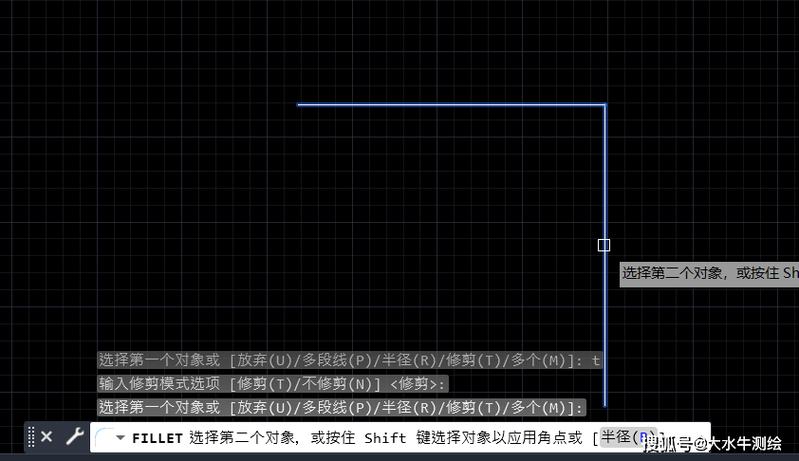
辅助绘图类命令虽非直接绘图,但能大幅提升精度效率,OSNAP(对象捕捉)命令中,“端点(END)”“中点(MID)”“交点(INT)”等捕捉模式确保点精确定位,建议开启“捕捉(F3)”快捷键,ORTHO(正交模式)限制光标水平或垂直移动,保证直线垂直或平行,GRID(栅格)显示均匀分布的点阵,作为视觉参考,配合“捕捉(SNAP)”可实现定点对齐,LAYER(图层)命令管理图形对象,通过颜色、线型、线宽区分不同类型元素,如墙体、门窗、标注等,实现分类显示和控制,DIST(测量距离)命令查询两点间的距离、角度和坐标差,AREA(面积)命令计算封闭区域面积,适合工程量统计。
以下是相关问答FAQs:
Q1:如何快速绘制多个相同间距的平行线?
A1:使用OFFSET(偏移)命令,输入指定间距后选择源对象,在需要的一侧点击即可生成平行线,若需多条平行线,可连续点击或输入“多个(M)”选项,重复偏移操作。
Q2:CAD中图形显示模糊或线条不光滑怎么办?
A2:可通过以下方法解决:①输入VIEWRES命令,将“圆和圆弧的平滑度”调高(默认为1000,最大可设至20000);②使用REGEN命令重生成图形;③检查显示设置,确保“硬件加速”已开启;④若为局部模糊,可使用ZOOM命令的“范围(E)”选项最大化显示图形。